تنظیمات کیبورد سامسونگ؛ هر آنچه باید بدانید
به گزارش دنیای ویدئو، کیبورد گوشی، دروازه ای به دنیای ارتباطات، اطلاعات و خلاقیت است. اما آیا از تمام قدرت و انعطاف پذیری کیبورد سامسونگ خود مطلع هستید؟ کیبورد سامسونگ، فراتر از یک ابزار ساده برای تایپ، دنیایی از امکانات و تنظیمات شخصی سازی را در اختیار شما قرار می دهد تا بتوانید تجربه ای بی نظیر از تایپ را برای خود رقم بزنید. از تغییر شکل و شمایل گرفته تا تنظیمات پیشرفته برای سرعت و دقت تایپ، همه چیز در دستان شماست تا کیبوردتان را به ابزاری قدرتمند و متناسب با نیازهای خود تبدیل کنید. در این مطلب، سفری هیجان انگیز به اعماق تنظیمات کیبورد سامسونگ خواهیم داشت و با یک سری ترفندهای حرفه ای در این زمینه آشنا خواهیم شد. بعلاوه بعضی از مسائل رایج کیبوردهای سامسونگ را نیز مورد آنالیز قرار می دهیم.
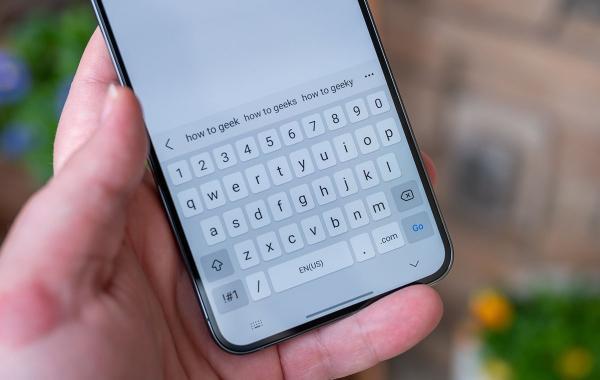
تنظیمات کیبورد گوشی سامسونگ کجاست؟
در اولین بخش از این مقاله، به یک سوال بسیار پرتکرار کاربران گوشی های سامسونگ پاسخ خواهیم داد که تنظیمات کیبورد گوشی سامسونگ کجاست و در کدام بخش آن واقع شده است. در پاسخ به این سوال، باید اشاره کنیم که برای دسترسی به تنظیمات شما می توانید از دو مسیر بهره ببرید که در ادامه به آن ها اشاره خواهیم کرد.
مسیر اول: به وسیله تنظیمات عمومی گوشی
منوی تنظیمات: برنامه تنظیمات یا Setting را در گوشی سامسونگ خود باز کنید. این برنامه معمولاً با آیکونی شبیه به چرخ دنده نمایش داده می گردد.
مدیریت عمومی: در منوی تنظیمات، در پی گزینه مدیریت عمومی یا General management بگردید و روی آن ضربه بزنید.
زبان و ورودی: در بخش مدیریت عمومی، گزینه زبان و ورودی یا Language and input را انتخاب کنید.
کیبورد روی صفحه: در این بخش، گزینه کیبورد روی صفحه یا On-screen keyboard را پیدا نموده و روی آن ضربه بزنید.
انتخاب کیبورد: در این بخش، فهرستی از کیبوردهای نصب شده روی گوشی هوشمند شما نمایش داده می گردد و شما باید کیبورد سامسونگ (Samsung Keyboard) را انتخاب کنید.
تنظیمات کیبورد: اکنون به صفحه تنظیمات کیبورد سامسونگ راهنمایی می شوید. در اینجا می توانید تنظیمات مختلفی مانند زبان کیبورد، طرح بندی کیبورد، تصحیح اتوماتیک، پیشنهاد کلمات، و موارد دیگر را تغییر دهید.
مسیر دوم: به وسیله خود کیبورد
باز کردن کیبورد: در گوشی سامسونگ خود هر برنامه ای که احتیاج به تایپ دارد مانند Samsung Note یا Messages را باز کنید تا کیبورد روی صفحه نمایش شما داده گردد.
دسترسی به تنظیمات: در کیبورد سامسونگ، در پی آیکونی شبیه به چرخ دنده یا سه نقطه عمودی بگردید. این آیکون معمولاً در گوشه بالا سمت چپ یا راست کیبورد واقع شده است.
تنظیمات کیبورد: با ضربه زدن روی این آیکون، به طور مستقیم به صفحه تنظیمات کیبورد سامسونگ راهنمایی می شوید. با استفاده از هر یک از این دو مسیر، می توانید به راحتی به تنظیمات کیبورد گوشی سامسونگ خود دسترسی پیدا نموده و آن را مطابق با احتیاجهای مدنظرتان سفارشی سازی کنید.
چگونه باید تنطیم صفحه کلید سامسونگ به زبان فارسی را انجام دهیم؟
گوشی های سامسونگ با رابط کاربری One UI امکان تنظیم صفحه کلید به زبان های مختلف از جمله فارسی را فراهم می نمایند و شما خیلی ساده و راحت می توانید زبان مد نظر خود را تغییر دهید. در ادامه، به طور کامل و گام به گام نحوه تنظیم صفحه کلید سامسونگ به زبان فارسی را شرح می دهیم.
مرحله اول: دسترسی به تنظیمات گوشی
- از صفحه اصلی گوشی خود به منوی تنظیمات (Settings) بروید. این کار را می توانید با کشیدن صفحه به پایین و ضربه زدن روی آیکون چرخ دنده انجام دهید، یا از منوی اپلیکیشن ها، آیکون تنظیمات را پیدا نموده و روی آن ضربه بزنید.
مرحله دوم: ورود به بخش مدیریت عمومی
- در منوی تنظیمات، در پی گزینه ای به نام مدیریت عمومی (General Management) بگردید. روی این گزینه ضربه بزنید تا وارد بخش مدیریت عمومی شوید.
مرحله سوم: دسترسی به تنظیمات زبان و ورودی
- در بخش مدیریت عمومی، گزینه ای به نام زبان و ورودی (Language and Input) وجود دارد. روی این گزینه ضربه بزنید تا به تنظیمات مربوط به زبان و کیبورد دسترسی پیدا کنید.
مرحله چهارم: انتخاب کیبورد سامسونگ
- در بخش زبان و ورودی، در پی گزینه ای به نام کیبورد روی صفحه (On-screen Keyboard) یا کیبورد پیش فرض (Default Keyboard) وجود دارد. روی این گزینه ضربه بزنید تا فهرستی از کیبوردهای موجود در گوشی شما نمایش داده گردد. در این فهرست، کیبورد سامسونگ (Samsung Keyboard) را پیدا نموده و روی آن ضربه بزنید.
مرحله پنجم: تنظیمات کیبورد سامسونگ
- پس از انتخاب کیبورد سامسونگ، گزینه ای به نام تنظیمات کیبورد سامسونگ (Samsung Keyboard Settings) نمایش داده می گردد. روی این گزینه ضربه بزنید تا وارد تنظیمات کیبورد سامسونگ شوید.
مرحله ششم: اضافه کردن زبان فارسی
- در تنظیمات کیبورد سامسونگ، در پی گزینه ای به نام زبان ها و انواع (Languages and Types) باشید. روی این گزینه ضربه بزنید تا وارد بخش مدیریت زبان ها شوید.
- در بخش زبان ها و انواع، گزینه ای به نام مدیریت زبان های ورودی (Manage Input Languages) وجود دارد. روی این گزینه ضربه بزنید تا فهرستی از زبان های موجود نمایش داده گردد.
- در فهرست زبان های نمایش داده شده، زبان فارسی (Persian) را پیدا نموده و تیک کنار آن را بزنید تا فعال گردد. اگر زبان فارسی در فهرست موجود نبود، می توانید با استفاده از گزینه دانلود زبان ها (Download Languages) زبان فارسی را دانلود و نصب کنید.
مرحله هفتم: انتخاب زبان فارسی به عنوان زبان ورودی
- پس از فعال کردن زبان فارسی، به صفحه اصلی تنظیمات کیبورد بازگردید و مطمئن شوید که زبان فارسی به عنوان یکی از زبان های ورودی فعال شده است.
مرحله هشتم: تغییر زبان در کیبورد
- اکنون که زبان فارسی را به کیبورد سامسونگ اضافه نموده اید، می توانید در هر زمان که احتیاج داشتید، زبان کیبورد گوشی هوشمند خود را تغییر دهید. برای این کار، هنگامی که کیبورد باز است، روی آیکون کره زمین (????) یا آیکون تغییر زبان (که ممکن است به شکل یک نماد زبان باشد) ضربه بزنید و زبان فارسی را انتخاب کنید. با انجام این کار زبان کیبورد گوشی سامسونگ شما به سادگی به زبان دلخواه شما تغییر می نماید.
حالت های مختلف تنظیمات کیبورد سامسونگ چیست؟
کیبورد سامسونگ، با ارائه حالت های مختلف، به شما امکان می دهد تا تجربه تایپ خود را مطابق با احتیاجها و ترجیحات خود شخصی سازی کنید. این حالت ها، انعطاف پذیری بالایی را برای تایپ در موقعیت های مختلف فراهم می نمایند. در ادامه، به آنالیز بعضی از حالت های مهم تنظیمات کیبورد سامسونگ می پردازیم.
1. حالت استاندارد (Standard Mode)
حالت استاندارد، حالت پیش فرض کیبورد سامسونگ است که در آن تمامی کلیدها به صورت معمولی و در مقدار استاندارد نمایش داده می شوند. این حالت برای بیشتر کاربران مناسب است و امکان تایپ سریع و دقیق را فراهم می نماید. در این حالت، کلیدهای حروف، اعداد و نمادها به صورت واضح و قابل دسترس قرار دارند.
2. حالت یک دستی (One-Handed Mode)
حالت یک دستی برای کاربرانی طراحی شده است که می خواهند با یک دست تایپ نمایند، به خصوص در گوشی های با نمایشگر بزرگتر که دسترسی به تمام کلیدها با یک دست مشکل است. در این حالت، کیبورد به سمت چپ یا راست صفحه نمایش منتقل می گردد و مقدار آن کوچک تر طراحی شده تا کاربر بتواند با یک دست به راحتی تایپ کند. این حالت به وسیله تنظیمات کیبورد یا با نگه داشتن کلید فاصله (Space) و کشیدن به چپ یا راست فعال می گردد.
3. حالت شناور (Floating Keyboard)
حالت شناور یکی از ویژگی های مجذوب کننده کیبورد سامسونگ است که به کاربر امکان می دهد کیبورد را به هر نقطه ای از صفحه نمایش که مد نظرش است، منتقل کند. در این حالت، کیبورد به صورت یک پنجره کوچک و قابل جابجایی نمایش داده می گردد که می توان آن را به هر نقطه ای از صفحه کشید. این حالت برای کاربرانی که می خواهند همزمان با تایپ کردن به محتوای دیگری در صفحه دسترسی داشته باشند، بسیار مفید و کاربردی خواهد بود.
4. حالت تقسیم صفحه (Split Keyboard Mode)
حالت تقسیم صفحه در تنظیمات کیبورد سامسونگ برای تبلت ها و با صفحه نمایش بزرگ طراحی شده است. در این حالت، کیبورد به دو بخش تقسیم می گردد و در دو طرف صفحه نمایش قرار می گیرد، به طوری که کاربر می تواند با هر دو دست به راحتی تایپ کند. این حالت به خصوص برای تایپ کردن در حالت افقی (Landscape Mode) بسیار به یاری کاربران خواهد آمد.
5. حالت پیش بینی و پیشنهاد (Predictive Text and Suggestions)
بخش تنظیمات کیبورد سامسونگ دارای قابلیت پیش بینی کلمات و پیشنهادات هوشمند است که به کاربر یاری می نماید سریع تر و دقیق تر تایپ کند. این ویژگی بسیار کارآمد با تحلیل الگوهای تایپ کاربر و ارائه پیشنهادات کلمات بعدی، تجربه تایپ را بهبود می بخشد. بعلاوه، قابلیت امکان تصحیح اتوماتیک (Auto-Correct) در تنظیمات تایپ گوشی سامسونگ نیز وجود دارد که اشتباهات تایپی را به صورت اتوماتیک اصلاح می نماید.
6. حالت تایپ صوتی (Voice Typing)
کیبورد سامسونگ از قابلیت تایپ صوتی نیز پشتیبانی می نماید. در این حالت، کاربر می تواند با استفاده از صدای خود متن را تایپ کند. این ویژگی با استفاده از فناوری تشخیص گفتار (Speech Recognition) عمل می نماید و به خصوص در مواقعی که تایپ کردن با دست مشکل است، کاربرد زیادی خواهد داشت.
باید اشاره کنیم که اگر قصد دارید که حالت تنظیمات کیبورد گوشی سامسونگ خود را تغییر دهید، باید ابتدا وارد بخش تنظیمات کیبورد سامسونگ (Samsung Keyboard Settings) شوید و سپس در پی گزینه Modes باشید. در نهایت حالتی که مد نظر شماست را انتخاب و از کار با آن لذت ببرید.
چگونه تنظیمات کیبورد گوشی سامسونگ را به روزرسانی کنیم؟
صفحه کلید گوشی های سامسونگ، همانند سایر برنامه ها، احتیاجمند به روزرسانی های مداوم است تا عملکردی روان و کارآمد را برای کاربران تضمین کند. سامسونگ در هر به روزرسانی، نه تنها عملکرد کلی کیبورد را بهبود می بخشد، بلکه ویژگی های نو و مجذوب کنندهی را نیز به آن اضافه می نماید. این به روزرسانی ها، تجربه تایپ را ارتقا داده و امکانات بیشتری را در اختیار کاربران قرار می دهند. در ادامه به شما نشان خواهیم داد که چگونه باید تنظیمات کیبورد گوشی سامسونگی خود را آپدیت کنید.
مسیر اول
1. آنالیز به روزرسانی های موجود
برای شروع، ابتدا باید آنالیز کنید که آیا به روزرسانی نوی برای کیبورد سامسونگ شما موجود است یا خیر. برای این کار، به تنظیمات گوشی خود بروید. ابتدا از صفحه اصلی گوشی خود، به بخش تنظیمات (Settings) بروید. سپس به قسمت مدیریت عمومی (General Management) و بعد زبان و ورودی (Language and Input) وارد شوید. در این بخش، گزینه کیبورد سامسونگ (Samsung Keyboard) را انتخاب کنید.
2. دسترسی به تنظیمات کیبورد سامسونگ
در بخش تنظیمات کیبورد سامسونگ، در پی گزینه به روزرسانی کیبورد (Update Keyboard) بگردید. این گزینه ممکن است در بخش تنظیمات بیشتر (More Settings) یا درباره کیبورد سامسونگ (About Samsung Keyboard) قرار داشته باشد. با انتخاب این گزینه، گوشی شما به صورت اتوماتیک آنالیز می نماید که آیا به روزرسانی نوی برای کیبورد موجود است یا خیر.
3. دانلود و نصب به روزرسانی
اگر به روزرسانی نوی موجود باشد، گزینه ای برای دانلود و نصب آن به شما نمایش داده می گردد. بر روی گزینه دانلود (Download) کلیک کنید و منتظر بمانید تا فرآیند دانلود کامل گردد. پس از دانلود، گزینه نصب (Install) را انتخاب کنید تا به روزرسانی نصب گردد. این فرآیند ممکن است چند دقیقه طول بکشد و گوشی شما ممکن است احتیاج به راه اندازی مجدد یا ری استارت داشته باشد.
مسیر دوم
گام اول: دسترسی به Google Play Store
برنامه Google Play Store را در تلفن سامسونگ خود باز کنید. این برنامه معمولاً با آیکونی به شکل مثلث رنگی نمایش داده می گردد.
گام دوم: ورود به بخش مدیریت برنامه ها
روی نماد پروفایل خود در گوشه سمت چپ بالای صفحه ضربه بزنید.
از منوی باز شده، گزینه مدیریت برنامه ها و دستگاه (Manage apps & device) را انتخاب کنید.
گام سوم: آنالیز به روزرسانی های در دسترس
به بخش به روزرسانی های در دسترس (Updates available) بروید. در این بخش، فهرستی از برنامه هایی که به روزرسانی نوی برای آن ها موجود است، نمایش داده می گردد.
گام چهارم: به روزرسانی کیبورد سامسونگ
در فهرست برنامه ها، Samsung Keyboard را پیدا کنید.
اگر به روزرسانی نوی برای کیبورد موجود باشد، دکمه Update در کنار آن نمایش داده می گردد.
روی دکمه Update ضربه بزنید تا فرآیند دانلود و نصب به روزرسانی شروع گردد.
پس از نصب به روزرسانی، کیبورد سامسونگ شما به آخرین نسخه به روزرسانی شده و آماده استفاده است. حالا می توانید ویژگی ها و بهبودهای نو را تست کنید و از تجربه تایپ بهبود یافته لذت ببرید.
چرا کیبورد گوشی سامسونگ من بالا نمی آید؟
جدا از تنظیمات کیبورد سامسونگ، گاهی اوقات ممکن است که به دلایلی کیبورد گوشی ما بالا نمی آید و ما امکان تایپ کردن را نخواهیم داشت. این مشکل به ویژه زمانی که به تایپ سریع احتیاج داریم، بسیار ناامیدنماینده خواهد بود. در ادامه چند گام ساده و موثر برای حل این مشکل ارائه شده است.
1. ری استارت کردن گوشی
اولین و ساده ترین راه چاره برای بسیاری از مسائل نرم افزاری، ری استارت کردن گوشی است. برای این کار، دکمه پاور گوشی خود را نگه دارید تا منوی خاموش کردن ظاهر گردد. سپس گزینه ری استارت (Restart) را انتخاب کنید و منتظر بمانید تا گوشی شما مجدداً راه اندازی گردد. این کار ممکن است بسیاری از مسائل موقتی مانند بالا نیامدن کیبورد گوشی سامسونگ را حل نماید.
2. پاک کردن حافظه پنهان کیبورد سامسونگ
اگر ری استارت گوشی مشکل را حل نکرد، مرحله بعدی پاک کردن حافظه پنهان (Cache) کیبورد سامسونگ است. برای این کار، به تنظیمات گوشی بروید و گزینه مدیریت برنامه ها (Apps Management) یا برنامه ها (Apps) را انتخاب کنید. سپس در فهرست برنامه ها، کیبورد سامسونگ (Samsung Keyboard) را پیدا نموده و انتخاب کنید. در صفحه اطلاعات برنامه، گزینه حافظه (Storage) را انتخاب نموده و سپس روی پاک کردن حافظه پنهان (Clear Cache) کلیک کنید. با انجام این کار ممکن است مشکل کیبورد گوشی شما حل گردد.
3. پاک کردن داده های کیبورد سامسونگ
اگر پاک کردن حافظه پنهان نیز مشکل را حل نکرد، می توانید داده های کیبورد سامسونگ را پاک کنید. این کار تنظیمات کیبورد را به حالت پیش فرض باز می گرداند و ممکن است مسائل نرم افزاری را حل نماید. برای این کار، همان مراحل قبل را دنبال کنید تا به صفحه اطلاعات برنامه کیبورد سامسونگ برسید. سپس گزینه پاک کردن داده ها (Clear Data) را انتخاب کنید. توجه داشته باشید که این کار همه تنظیمات و داده های ذخیره شده کیبورد را حذف می نماید.
4. به روزرسانی یا نصب مجدد کیبورد سامسونگ
اگر مشکل همچنان باقی است، آنالیز کنید که آیا به روزرسانی نوی برای کیبورد سامسونگ موجود است یا خیر. برای این کار طبق مراحل ذکر شده در بخش قبلی، به فروشگاه Google Play بروید و در قسمت برنامه ها و بازی های من (My Apps & Games) در پی به روزرسانی های موجود برای کیبورد سامسونگ بگردید. اگر به روزرسانی موجود است، آن را نصب کنید. در صورت عدم وجود به روزرسانی، می توانید کیبورد سامسونگ را حذف و مجدداً نصب کنید. برای این کار، به تنظیمات برنامه ها بروید، کیبورد سامسونگ را انتخاب نموده و گزینه حذف نصب (Uninstall) را بزنید. سپس به فروشگاه Google Play بروید و دوباره آن را نصب کنید.
5. استفاده از کیبورد جایگزین
اگر هیچ یک از مراحل بالا مشکل را حل نکرد، می توانید از یک کیبورد جایگزین بهره ببرید. بسیاری از کیبوردهای محبوب مانند (کیبورد گوگل) یا در فروشگاه Google Play موجود هستند. این کیبوردها ویژگی های متنوع تری نسبت به کیبورد سامسونگ دارند و احتمالاً تجربه تایپ شما را بهبود می بخشند.
چگونه تنظیمات کیبورد سامسونگ را به حالت اولیه برگردانیم؟
اگر پس از و اعمال تغییرات در تنظیمات کیبورد، با مسائلی روبرو شده اید یا به هر علت دیگری نمی دانید که چگونه تنظیمات کیبورد گوشی سامسونگ را به حالت اولیه بازگردانید، می توانید از مراحل زیر پیروی کنید:
گام اول: ورود به تنظیمات کیبورد
برنامه تنظیمات را هنگام خود باز کنید.
به بخش مدیریت عمومی یا General management بروید.
گزینه زبان و ورودی یا Language and input را انتخاب کنید.
روی کیبورد روی صفحه یا On-screen keyboard ضربه بزنید.
Samsung Keyboard (کیبورد سامسونگ) را از فهرست کیبوردها انتخاب کنید.
گام دوم: بازنشانی تنظیمات
روی تنظیم مجدد به پیش فرض یا Reset to default settings ضربه بزنید.
در پنجره باز شده، روی بازنشانی یا Reset ضربه بزنید تا تنظیمات کیبورد به حالت اولیه بازگردد.
با انجام این مراحل، تمامی شخصی سازی گوشی سامسونگ که در تنظیمات کیبورد اعمال نموده بودید، پاک شده و تنظیمات به حالت پیش فرض کارخانه باز می گردند. این شامل مواردی مانند زبان کیبورد، طرح بندی کیبورد، تصحیح اتوماتیک، پیشنهاد کلمات و سایر تنظیمات می گردد.
چند نکته مهم:
- بازنشانی تنظیمات کیبورد، داده های شخصی شما مانند کلمات ذخیره شده در فرهنگ لغت شخصی را پاک نمی نماید.
- اگر با بازنشانی تنظیمات کیبورد، مشکل شما رفع نشد، می توانید از گزینه های پاک کردن حافظه پنهان و پاک کردن داده ها نیز در تنظیمات کیبورد بهره ببرید.
- در بعضی مدل های گوشی سامسونگ، ممکن است مراحل یا نام گزینه ها کمی متفاوت باشد، اما رویکرد کلی این فرآیند مشابه است.
منبع: خبرنگاران مگ
منبع: دیجیکالا مگ